Miten päällekkäin teksti (tai mikä tahansa muu) yli animoitujen GIF-tiedostojen Photoshopissa

Joskus GIF ei yksin riitä; joskus haluat lisätä hieman tekstiä. Photoshop voi tehdä työn, mutta prosessi ei ole niin intuitiivinen kuin kuvittaisitte, varsinkin jos et ole koskaan muokannut Photoshopin animaatiota ennen.
Kun tuodaan GIF: n Photoshopiin, huomaat, että jokainen kehys näkyy "Tasot" -kohdassa. Erityisesti kerrosten järjestyksen muuttaminen ei muuta kehysten toistamisjärjestystä.?
Selvittääksesi sinun täytyy avata Aikajana-ikkuna, jonka löydät kohdasta Ikkuna> Aikajana.

Tämä lisää uuden ikkunan, jossa voit nähdä GIF: n kehykset ja edes toistaa soittopainiketta.

Asiat voivat saada hieman hämmentävää, joten katsokaamme. Harjoituksessamme…
- Aikajana ikkunan avulla voit hallita kehysten toiston järjestystä ja esikatsella animaatiota.
- kerroksia ikkuna ohjaa, mitkä kehykset ovat läpinäkyviä. Luettelon yläosassa oleva päällys näkyy esimerkiksi kaikissa kehyksissä.
Pääset tähän, siirrymme eteenpäin ja lisäämään peittomme. Tässä esimerkissä lisätään tekstiä, joten luo tekstiruutu normaalisti.

Kuten aina, teksti lisätään uuteen kerrokseen. Siirry eteenpäin ja vedä tämä peite kerrosten luettelon yläreunaan.

Aivan kuten tällöin, tekstin peitto näkyy kaikissa GIF: ssä.
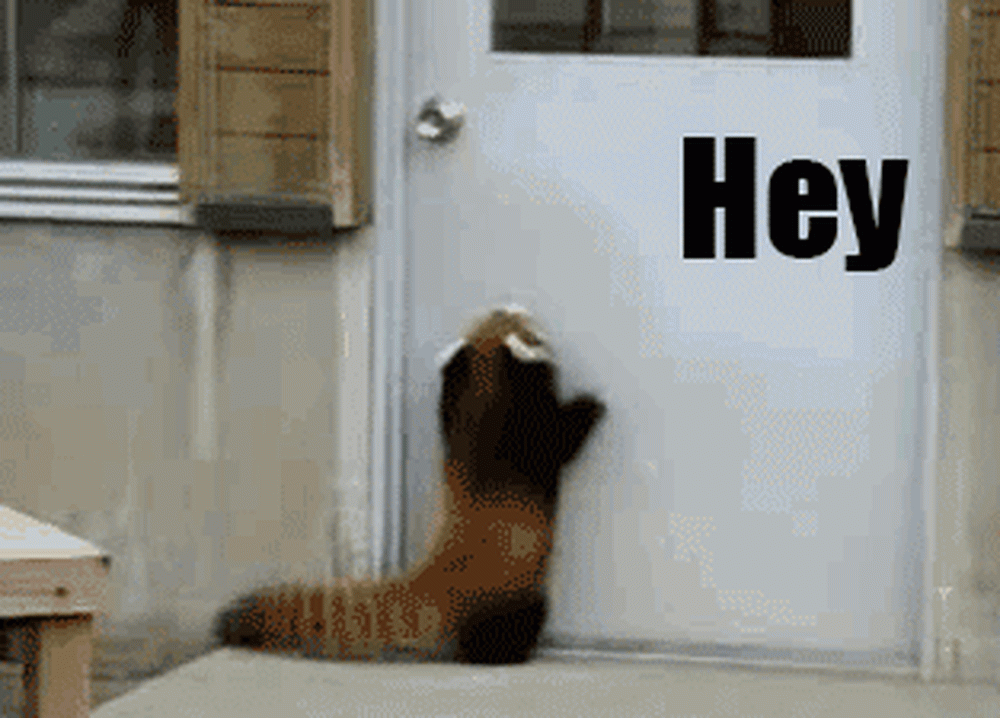
Jos kaikki haluat tehdä, olet valmis! Mutta jos haluat, että päällystesi näkyy tietyssä kohdassa animaatiossa, asiat ovat hieman monimutkaisempia. Vedä tekstiruutua keskelle nähdäksesi mitä tarkoitan.

Esimerkkinä, näin tapahtui, teksti näytti kehysten ensimmäiselle puoliskolle ja katosi sitten.

Se on luultavasti päinvastainen kuin mitä haluat, ja ainoa tapa korjata se on järjestää kaikki kerrokset uudelleen. Vedä varhaiset kehykset luettelon yläreunaan, laita teksti keskelle.

Tämän ansiosta tekstisi näkyy GIF: n puolivälissä. Voit jopa lisätä toisen bitin myöhemmin.

Hanki se?
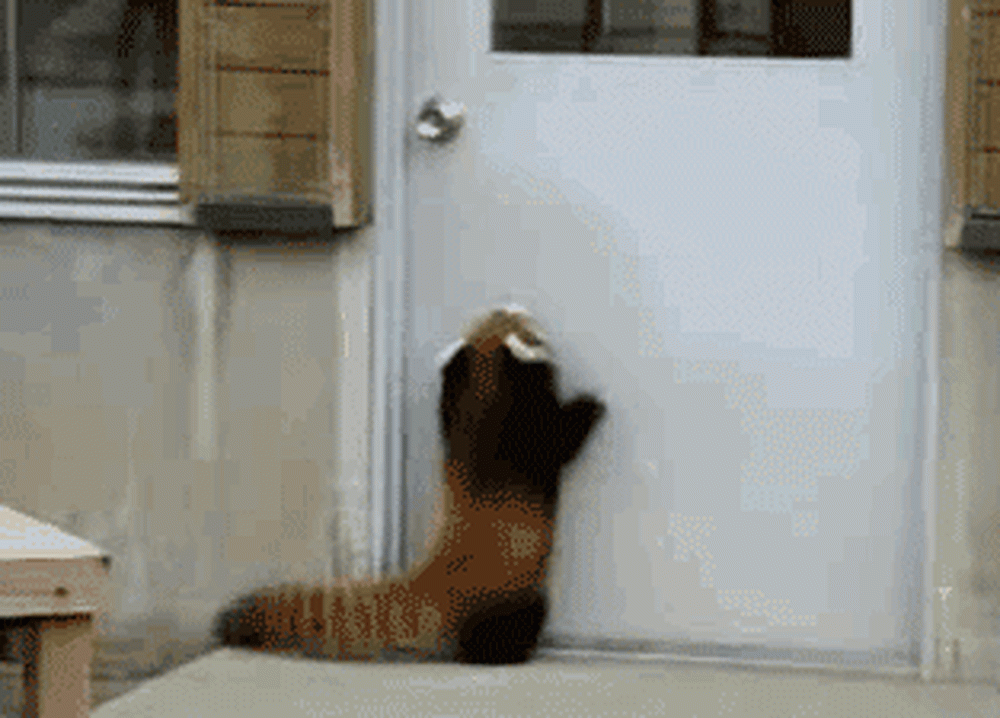
Oikeiden asioiden saaminen voi kestää jonkin aikaa, mutta pelata kerrosjärjestyksessä tarpeeksi kauan ja teksti näkyy juuri silloin, kun haluat sen.
Kun olet valmis, ehdotan, että napsautat Tiedosto> Tallenna Webiin viemällä GIF; voit hallita paljon laatua, mikä voi auttaa vähentämään tiedoston kokoa. Nauti uudesta GIF-laitteestasi!




